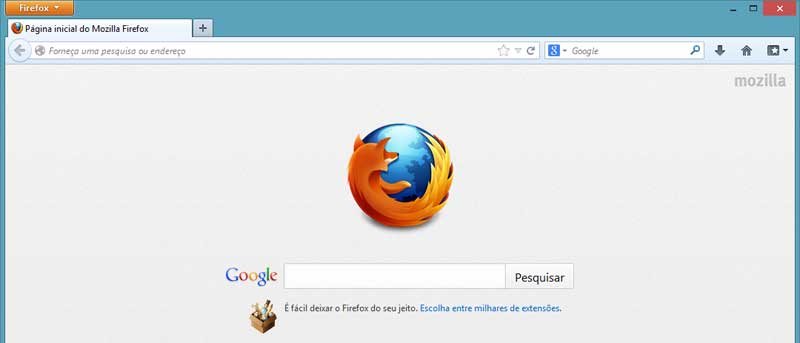Когда дело доходит до веб-браузеров, как и другого программного обеспечения, существует множество вариантов. В то время как большинство пользователей Windows придерживаются Internet Explorer – возможно, в основном потому, что он поставляется в комплекте с операционной системой, и они ничего не знают о других – Chrome и Firefox также стали популярным выбором. Доступны даже Opera и Safari — это лишь пара альтернатив большой тройке.
Когда дело доходит до веб-браузеров, как и другого программного обеспечения, существует множество вариантов. В то время как большинство пользователей Windows придерживаются Internet Explorer – возможно, в основном потому, что он поставляется в комплекте с операционной системой, и они ничего не знают о других – Chrome и Firefox также стали популярным выбором. Доступны даже Opera и Safari — это лишь пара альтернатив большой тройке.
Одним из преимуществ Chrome является возможность синхронизации браузера. Установите его на новый компьютер или откройте на второй системе, и вы сможете войти в учетную запись Google и получить доступ к своей истории, паролям, вкладкам и многому другому. Это великолепное и простое решение, которое должно быть в каждом веб-браузере.
Сейчас Mozilla тестирует Firefox со своей улучшенной версией — вы ее пока не увидите, если только вы не находитесь на переднем крае технологий. В этом случае вы обнаружите учетные записи Mozilla Firefox, которые призваны конкурировать с функцией Google.
Фон
Было бы упущением, если бы я не потратил немного времени на объяснение вещей здесь. Firefox выпускается в четырех различных версиях: стабильной, бета-версии, Aurora и Nightly. Эти имена представляют собой нисходящий путь стабильности. Когда бета-версия станет стабильной и будет выпущена, Aurora перейдет в бета-версию — это постоянный испытательный полигон идей и функций.
Firefox Aurora и учетные записи
Если вы хотите поэкспериментировать с этим новым дополнением к браузеру, вам нужно будет запустить Aurora — это шаг вниз по стабильности по сравнению с бета-версией, но он не будет просто постоянно давать сбой и вылетать — не Не волнуйся. По большей части он остается стабильным, хотя случайные сбои не являются чем-то необычным.
Как отмечает Mozilla, синхронизация не является чем-то новым для платформы. Компания просто приложила больше усилий для улучшения обслуживания.
Синхронизация Firefox позволяет вам переносить данные просмотра, такие как пароли, закладки, историю и открытые вкладки, на разные устройства, как это всегда было. Но теперь мы еще больше упростили настройку службы и добавление нескольких устройств, сохраняя при этом то же шифрование на основе браузера «
Чтобы начать, перейдите в меню «Инструменты» — это три полосы в правом верхнем углу экрана — и нажмите «Параметры». Появится окно с вкладками, расположенными сверху. Очевидный вариант — «Синхронизировать», и именно на него нужно нажать.
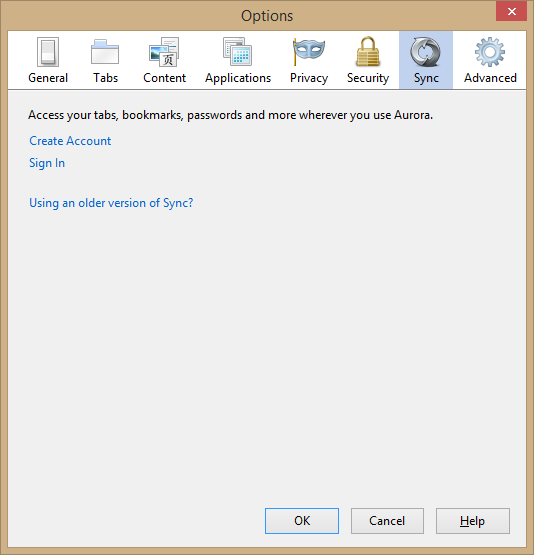
Если у вас есть учетная запись, войдите в нее. Если нет, вам нужно будет ее создать. Для этого требуется обычный адрес электронной почты и пароль, но по какой-то странной причине еще и год рождения. В зависимости от вашего возраста это может быть неточно, так как данные относятся только к 1991 году, а затем предлагается вариант «1990 или ранее».
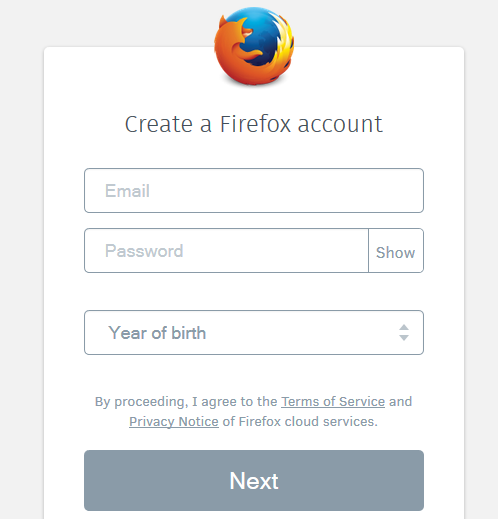
Заполните необходимую информацию. Возможно, вы также захотите установить флажок для выбора того, что вы хотите синхронизировать. Вы получите электронное письмо, на которое вам нужно будет обратить внимание, чтобы завершить настройку — просто нажмите большую синюю кнопку «Подтвердить».
При этом вы можете выбрать, что хотите синхронизировать. Опции включают вкладки, закладки, пароли и многое другое. По умолчанию все отмечены флажком, но при желании это легко изменить.
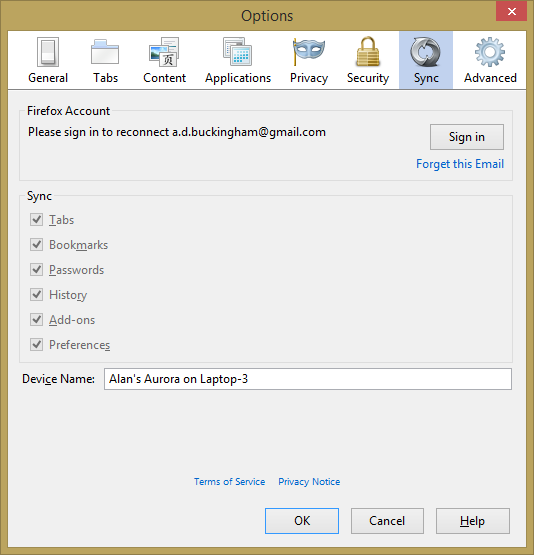
Заключение
Как я уже говорил ранее, это не совсем ново, но было значительно улучшено в новой сборке браузера Aurora. Если у вас уже есть учетная запись Firefox для синхронизации, это не повлияет на вас, но облегчит настройку в новой системе или изменение существующей. Его легко настроить и использовать, и в процессе у меня не возникло никаких проблем.